产环境部署node记录(三): centOS 7 mySQL和mongoDB的安装
【mySQL的安装】:
CentOS7默认数据库是mariadb,现在来安装mySQL
1.下载安装包 这里下载了四个安装包,后面会用到
yum -y install perl perl-devel autoconf libaio
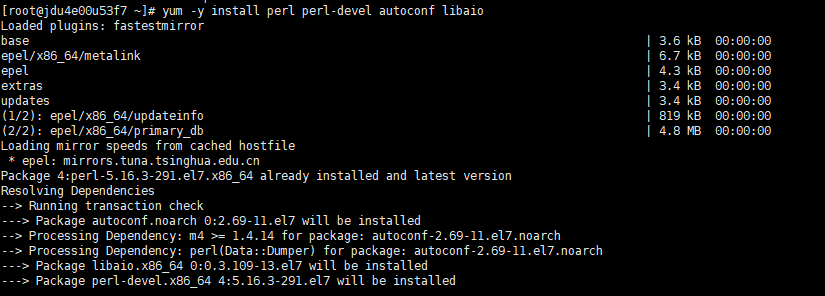
2.将安装包移动到 /usr/local/ 下
mv /root/mysql-5.7.19-1.el7.x86_64.rpm-bundle.tar /usr/local/

3.解压
tar -xvf mysql-5.7.19-1.el7.x86_64.rpm-bundle.tar
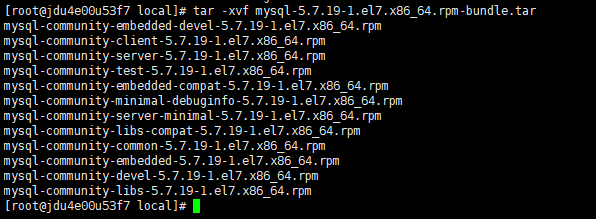
4.安装
rpm -ivh mysql-community-common-5.7.19-1.el7.x86_64.rpm
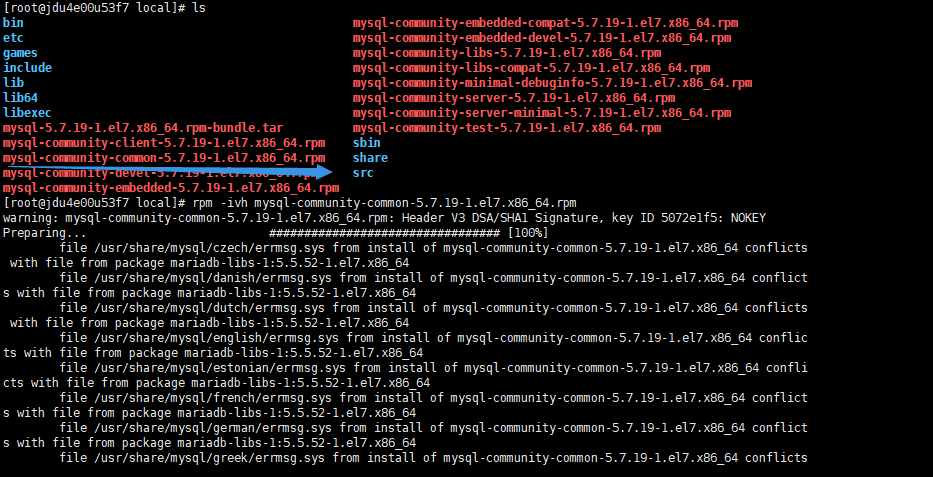
5.原有的软件mariadb-devel 和 mariadb 有冲突,删除
rpm -qa | grep mariadb
#mariadb-libs-5.5.52-1.el7.x86_64
rpm -e --nodeps mariadb-libs-5.5.52-1.el7.x86_64

6.再次开始安装
rpm -ivh mysql-community-common-5.7.19-1.el7.x86_64.rpm

rpm -ivh mysql-community-libs-5.7.19-1.el7.x86_64.rpm

rpm -ivh mysql-community-embedded-5.7.19-1.el7.x86_64.rpm

rpm -ivh mysql-community-devel-5.7.19-1.el7.x86_64.rpm

rpm -ivh mysql-community-embedded-devel-5.7.19-1.el7.x86_64.rpm

rpm -ivh mysql-community-client-5.7.19-1.el7.x86_64.rpm
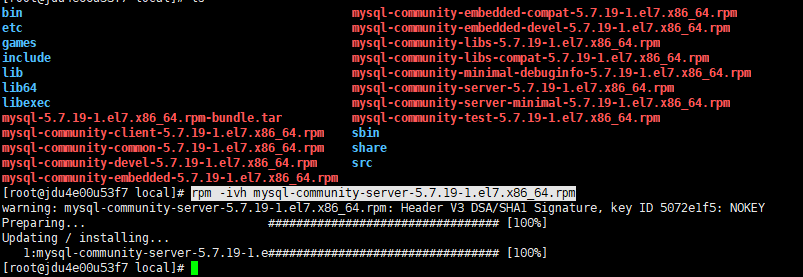
mysqld --initialize --user=mysql mysqld --initialize-insecure --user=mysql
cat /var/log/mysqld.log

6.启动数据库
systemctl start mysqld.service mysql -uroot -p
安装期间除了若干个错误:
【错误一】.启动数据库时报错 ERROR 1045 (28000): Access denied for user 'root'@'localhost' (using password: YES)

#vi /etc/my.cnf
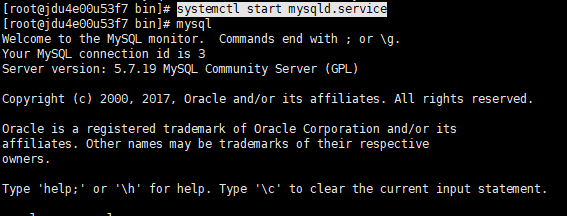
接下来就是用sql来修改root的密码
mysql> use mysql;
mysql> update user set password=password("你的新密码") where user="root";

继续运行
ALTER USER 'root'@'localhost'IDENTIFIED BY '123456';

7.刷新、退出
mysql> flush privileges; mysql> quit;
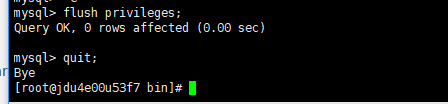
8. 编辑my.cnf,去掉刚才添加的内容,然后重启MySQL。
vi /etc/my.cnf
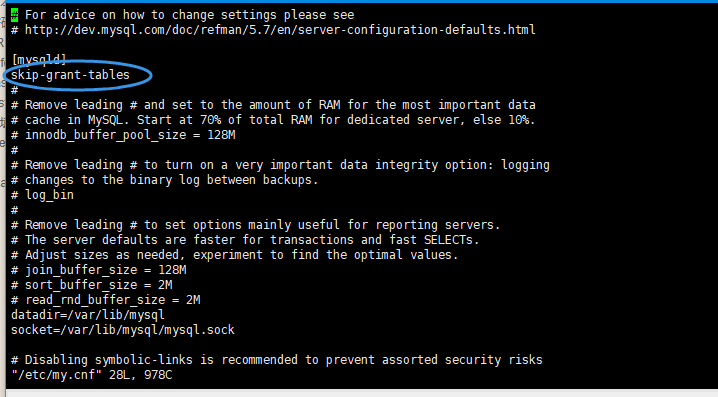
重启并使用新密码登录

至此数据库安装完成,并可以成功登陆。
9.本地连接数据库并导入sql文件
打开你自己电脑上的Navicat,新建连接
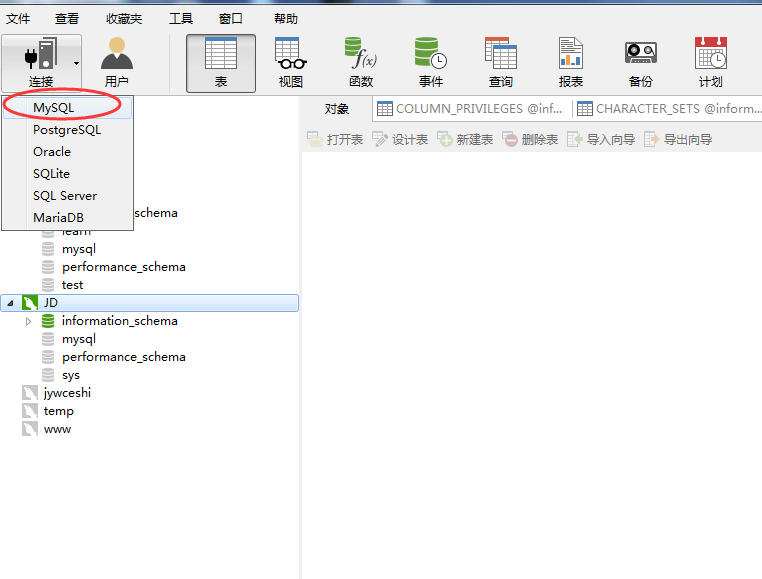
mysql 远程连接数据库的二种方法
如:MySQL 连接远程数据库(192.168.5.116),端口“3306”,用户名为“root”,密码“123456”
如:MySQL 连接本地数据库,用户名为“root”,
Enter password:
在localhost登入mysql后,更改 "mysql" 数据库里的 "user" 表里的 "host" 项,将"localhost"改称"%"
mysql>update user set host = '%' where user = 'root';
mysql>select host, user from user;
例如: 你想myuser使用mypassword(密码)从任何主机连接到mysql服务器的话。
mysql>GRANT ALL PRIVILEGES ON *.* TO 'myuser'@'%'IDENTIFIED BY 'mypassword' WITH GRANT OPTION;
如果你想允许用户myuser从ip为192.168.1.6的主机连接到mysql服务器,并使用mypassword作为密码
mysql>GRANT ALL PRIVILEGES ON *.* TO 'myuser'@'192.168.1.3'IDENTIFIED BY
'mypassword' WITH GRANT OPTION;
mysql>FLUSH PRIVILEGES
使修改生效,就可以了
1、在采用法二授权法之后,无法在本地登录mysql(如:#mysql -u root -p -h 192.168.5.116
Enter password:
ERROR 1045 (28000): Access denied for user 'root'@'loadb116' (using password: YES)
上例中loadb116是主机名.
解决方法:
1、这时可以使用:mysql -u root -p 登录,进入到mysql后。
mysql> grant all privileges on *.* to 'root'@'loadb116'
identified by '123456' with grant option;
Query OK, 0 rows affected (0.00 sec)
mysql> flush privileges;
Query OK, 0 rows affected (0.00 sec)
2、在本地使用ip地址登录
# mysql -u root -p -h 192.168.5.116
Enter password:
Welcome to the MySQL monitor. Commands end with ; or /g.
Your MySQL connection id is 60
Server version: 5.1.45 MySQL Community Server (GPL)
Type 'help;' or '/h' for help. Type '/c' to clear the buffer.
rpm -qa | grep -i mysql
使用命令删除,有依赖关系,需要根据依赖关系倒序删除 如果删除不了 后面加 --nodeps
rpm -e MySQL-client-5.1.49-1.glibc23
......
......
查看是否有mySQL服务
chkconfig --list | grep -i mysql
删除mysql服务
[root@linux ~]# chkconfig --del mysql
c)删除分散mysql文件夹
[root@linux ~]# whereis mysql
mysql: /usr/lib/mysql /usr/share/mysql
分别删除
[root@linux lib]# rm -rf /usr/lib/mysql/
[root@linux lib]# rm -rf /usr/share/mysql

将文件移动到 /etc/yum.repos.d/下

进入文件并使用 vi 编辑文件

按下 esc 然后按 i 进入插入模式 ,复制下面代码写入文件
[mongodb-org-2.6]
name=MongoDB 2.6 Repository
baseurl=http://downloads-distro.mongodb.org/repo/redhat/os/x86_64/
gpgcheck=0
enabled=1
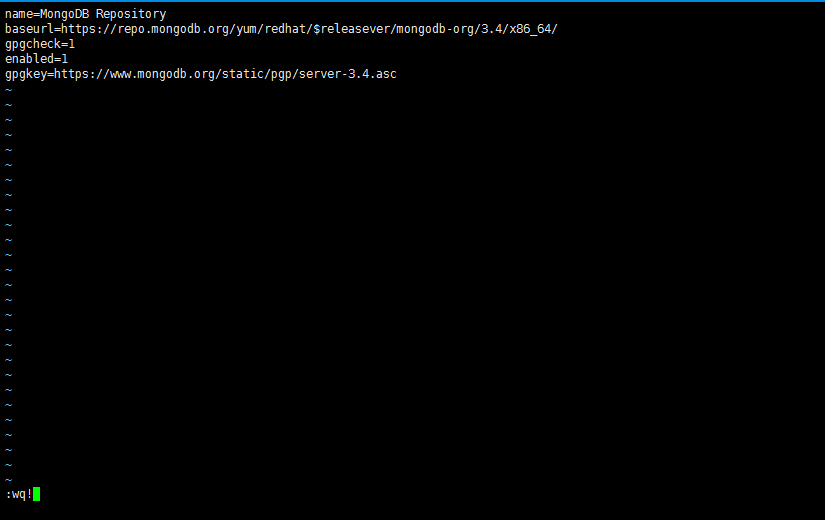
安装最新的稳定版本的MongoDB
sudo yum install -y mongodb-org
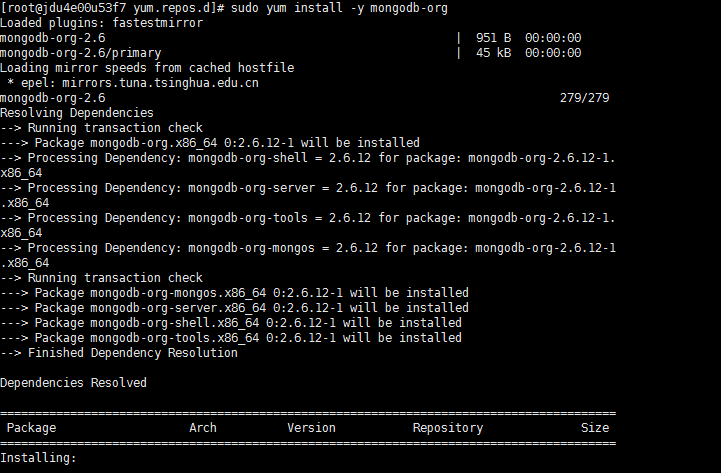
/var/lib/mongo 及其日志文件/var/log/mongodb,并使用mongod 用户帐户运行。您可以在其中指定备用日志和数据文件目录/etc/mongod.conf。sudo service mongod start


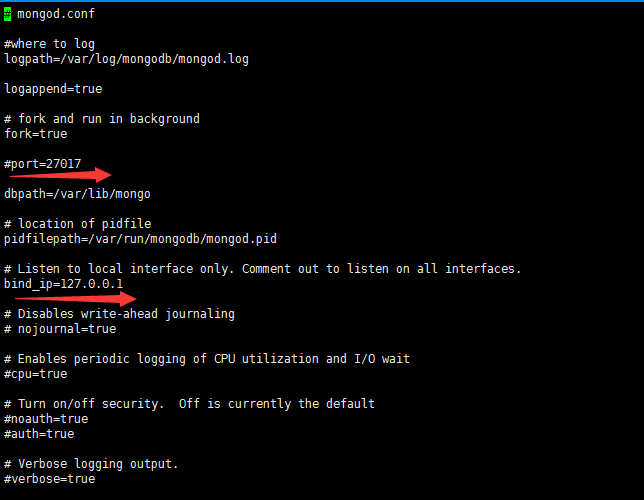
查看日志 /var/log/mongodb/mongod.log
cd /var/log/mongodb/ cat mongod.log
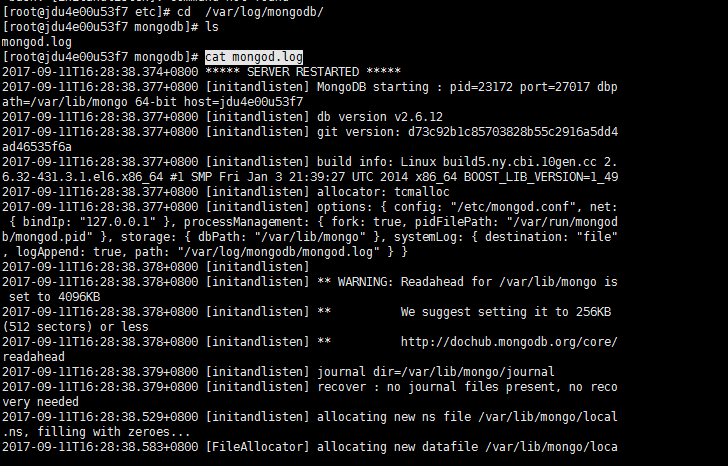
服务器重启的时候自动启动mongodb:
sudo chkconfig mongod on
停止mongodb服务:
sudo service mongod stop
重启mongodb:
sudo service mongod restart
产环境部署node记录(三): centOS 7 mySQL和mongoDB的安装的更多相关文章
- 生产环境部署node记录(二):pm2和nginx
安装完node和npm ,接下来安装pm2 首先简单介绍下pm2,官网的介绍是: pm2 是一个带有负载均衡功能的Node应用的进程管理器.当你要把你的独立代码利用全部的服务器上的所有CPU,并保证进 ...
- 生产环境部署node记录(一)
云服务器厂商:京东云 我选择的操作系统为公共镜像CentOS7.2. 步骤: 首先登陆服务器:使用ssh 用户名@IP地址 登陆 1. wget命令下载Node.js安装包 登陆node的官网复制下 ...
- k8s-生产环境部署django项目k8s-dashboard管理系统
1. k8s-生产环境部署django项目k8s-dashboard管理系统 gitee地址: https://gitee.com/scajy/django-k8s-dashboard.git 部署架 ...
- CentOS下MySQL 5.7编译安装
CentOS下MySQL 5.7编译安装 文章目录 安装依赖包 下载相应源码包 添加mysql用户 预编译 编译安装 启动脚本,设置开机自启动 /etc/my.cnf,仅供参考 初始化数据库 设置 ...
- CentOS MySQL 5.7编译安装
CentOS MySQL 5.7编译安装 MySQL 5.7 GA版本的发布,也就是说从现在开始5.7已经可以在生产环境中使用,有任何问题官方都将立刻修复. MySQL 5.7主要特性: 更好的性能: ...
- Centos 升级MySQL版本或者Yum安装Mysql5.6
Centos 升级MySQL版本或者Yum安装Mysql5.6 1.从MySQL Yum仓库下载最新的rpm文件:http://dev.mysql.com/downloads/repo/yum/Cen ...
- Centos下堡垒机Jumpserver V3.0环境部署完整记录(1)-安装篇
由于来源身份不明.越权操作.密码泄露.数据被窃.违规操作等因素都可能会使运营的业务系统面临严重威胁,一旦发生事故,如果不能快速定位事故原因,运维人员往往就会背黑锅.几种常见的运维人员背黑锅场景:1)由 ...
- ELK实时日志分析平台环境部署--完整记录
在日常运维工作中,对于系统和业务日志的处理尤为重要.今天,在这里分享一下自己部署的ELK(+Redis)-开源实时日志分析平台的记录过程(仅依据本人的实际操作为例说明,如有误述,敬请指出)~ ==== ...
- ELK实时日志分析平台环境部署--完整记录(转)
在日常运维工作中,对于系统和业务日志的处理尤为重要.今天,在这里分享一下自己部署的ELK(+Redis)-开源实时日志分析平台的记录过程(仅依据本人的实际操作为例说明,如有误述,敬请指出)~ ==== ...
随机推荐
- Django开发Web监控工具-pyDash
今天发现了一个比较有意思的监控工具,是基于Django开发的,开发大牛已经开放了源代码,向大牛致敬,同时研究研究,目前感觉这个监控比较直观,可以针对个人服务器使用,同时涉及的环境比较简单,部署起来 ...
- Java Spring 后端项目搭建
参考了几位同行的Blogs和StackOverflow上的许多问答,搭建了此后端项目,替换原来的node.js后端,和前一篇中搭建的Vue Web App项目配合使用,后端准备只提供服务,不包含后端装 ...
- [ACM_动态规划] hdu1003 Max Sum [最大连续子串和]
Problem Description Given a sequence a[1],a[2],a[3]......a[n], your job is to calculate the max sum ...
- EF学习笔记-1 EF增删改查
首次接触Entity FrameWork,就感觉非常棒.它节省了我们以前写SQL语句的过程,同时也让我们更加的理解面向对象的编程思想.最近学习了EF的增删改查的过程,下面给大家分享使用EF对增删改查时 ...
- MongoDB VUE的下载及安装
下载: mongo vue官网地址:http://www.mongovue.com/ 安装: 很简单,注意的是:在提示buy 和 OK 的时候点击OK即可: 连接: 默认连接(无用户名密码): 在启 ...
- Android 标题栏(1)
本文来自网易云社区 作者:孙有军 标题栏在每个应用中都有,有各种各样的标题栏,今天我们就主要来说说标题栏怎么做,主要内容涉及到自定义标题,ActionBar,Toolbar等知识. 自定义标题 几年前 ...
- java入门——第一个java程序
来源:https://course.tianmaying.com/java-basic%2Bjava-hello-world# java的基础特征 1 Java是一种大小写敏感的语言 2 程序的文件名 ...
- MySQL(分组、连表操作、备份数据库)
day58 分组 参考:https://www.cnblogs.com/xp796/p/5262187.html select dept, max(salary) from department gr ...
- Unity色子的投掷与点数的获得(详解)
前几天需要一个色子的投掷并且获得朝上点数的Unity脚本,在网上找了很多,都是一个模子刻出来的. 对于2018版的我来说,网上找的都是很早就弃用了的老版本. 好不容易能运行了,结果并不理想,于是又突发 ...
- POJ 1154
#include<iostream> #include<stdio.h> #define MAXN 20 using namespace std; int DFS(int i, ...
